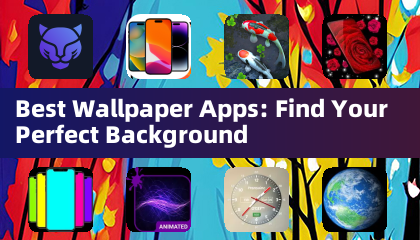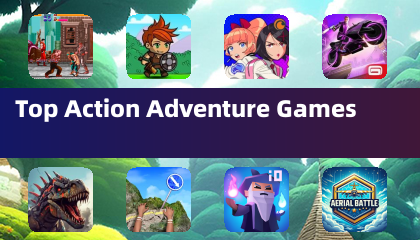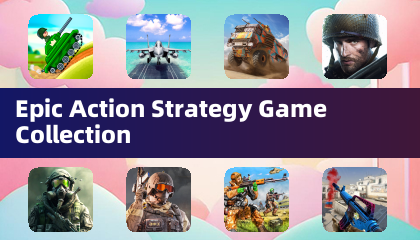Buka kunci kuasa ciri terjemahan Google Chrome!
Panduan ini menyediakan langkah demi langkah langkah-langkah mengenai cara menterjemahkan laman web dengan mudah menggunakan Google Chrome, yang meliputi terjemahan seluruh halaman, terjemahan teks terpilih, dan pelarasan tetapan yang diperibadikan. Menguasai teknik ini dan menavigasi laman web berbilang bahasa dengan mudah!
Langkah 1: Mengakses Menu Tetapan
Cari dan klik tiga titik menegak (atau tiga baris mendatar) di sudut kanan atas pelayar Google Chrome anda. Ini membuka menu utama.

Langkah 2: Menavigasi ke Tetapan
Dalam menu yang muncul, pilih pilihan "Tetapan". Ini akan membawa anda ke halaman tetapan penyemak imbas anda.

Langkah 3: Mencari Tetapan Terjemahan
Di bahagian atas halaman tetapan, anda akan menemui bar carian. Masukkan "Terjemahan" atau "bahasa" untuk mencari tetapan yang relevan dengan cepat.
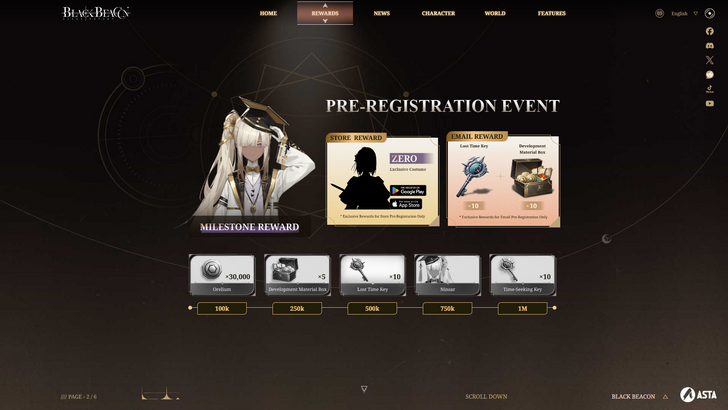
Langkah 4: Mengakses Tetapan Bahasa
Sebaik sahaja anda telah menemui tetapan terjemahan (selalunya di bawah "Bahasa" atau "Perkhidmatan Terjemahan"), klik untuk membukanya.
Langkah 5: Menguruskan bahasa
Di sini, anda akan melihat senarai bahasa yang disokong oleh penyemak imbas anda. Anda boleh menambah bahasa baru, mengalih keluar yang sedia ada, atau menyesuaikan pesanan pilihan mereka menggunakan pilihan yang disediakan.
Langkah 6: Membolehkan terjemahan automatik
Secara kritis, pastikan pilihan untuk "menawarkan untuk menterjemahkan halaman yang tidak dalam bahasa yang anda baca" diaktifkan. Ini akan mendorong Chrome untuk menawarkan terjemahan secara automatik untuk halaman dalam bahasa selain daripada lalai anda.
Dengan mengikuti langkah -langkah ini, anda boleh memanfaatkan kekuatan ciri terjemahan Google Chrome untuk pengalaman melayari pelbagai bahasa yang lancar.



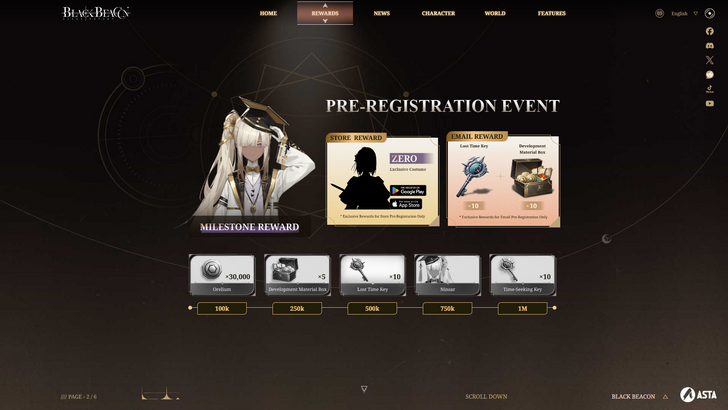
 Artikel terkini
Artikel terkini